Las mejores formas de transmitir música de Spotify en un televisor Samsung
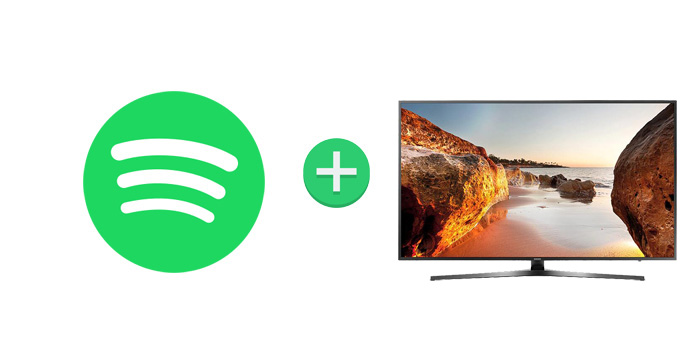
Spotify ha estado disponible para usuarios de Smart TV por un tiempo. Hasta ahora, los miembros de Spotify Free y Premium han podido acceder a las colecciones de música masivas de Spotify desde dispositivos móviles, parlantes y televisores Samsung. Sin embargo, si está en el plan gratuito, aún tendrá que publicar anuncios mientras escucha, y Premium no tiene publicidad.
Además, al reproducir música de Spotify directamente desde la aplicación Samsung TV, las personas como yo pueden encontrarse con algunos problemas desconocidos que podrían volvernos locos, como que la aplicación Spotify se congela al inicio, no se puede acceder a Spotify en la TV, reproducir música de Spotify pero sin sonido, aparecen algunos mensajes de error, etc. Entonces, ¿cómo detener las cosas molestas anteriores y transmitir música de Spotify en el televisor Samsung de manera más constante? Tienes suerte aquí. En la siguiente guía, le compartiremos una forma eficiente de transmitir música de Spotify en un televisor Samsung sin interrupción de anuncios ni mensajes de error.
Free Spotify Music Downloader le permite grabar y convertir archivos de música de Spotify a formato MP3, AAC, WAV, FLAC, AIFF, ALAC para que el archivo sea compatible con todos sus dispositivos multimedia. La mejor parte es que la conversión es completamente sin pérdidas. La calidad de sus archivos de música se mantiene. Después de convertir la música de Spotify a un formato de audio simple, puede reproducir la música de Spotify en varios dispositivos como desee, incluso si no instala la aplicación Spotify.
En los siguientes pasos, le mostraremos cómo transmitir fácilmente música de Spotify en un Smart TV de Samsung. Antes de comenzar, descargue e instale Free Spotify Music Downloader, luego ejecútelo en su Mac/PC.
Paso 1: haz clic en el botón "Agregar pistas". Copie y pegue la URL de la canción de Spotify en el cuadro de Free Spotify Music Downloader y luego haga clic en el botón "Análisis" para continuar.
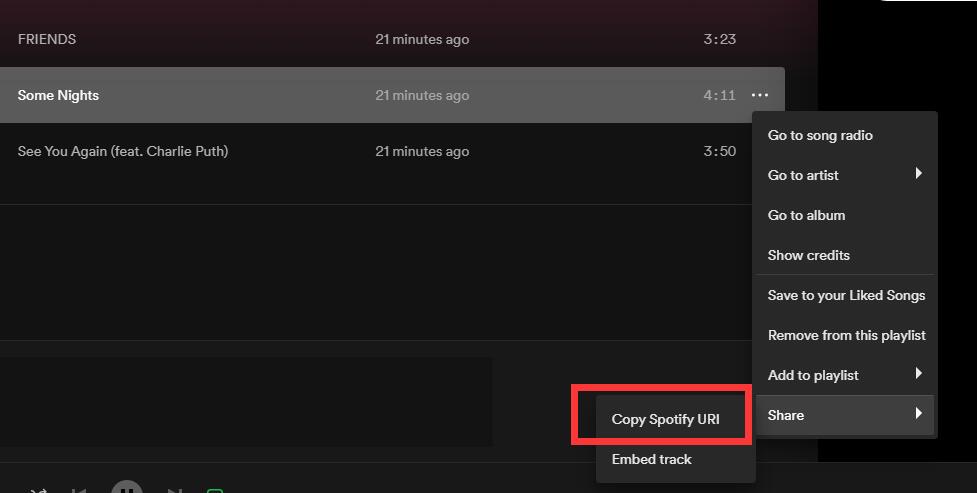
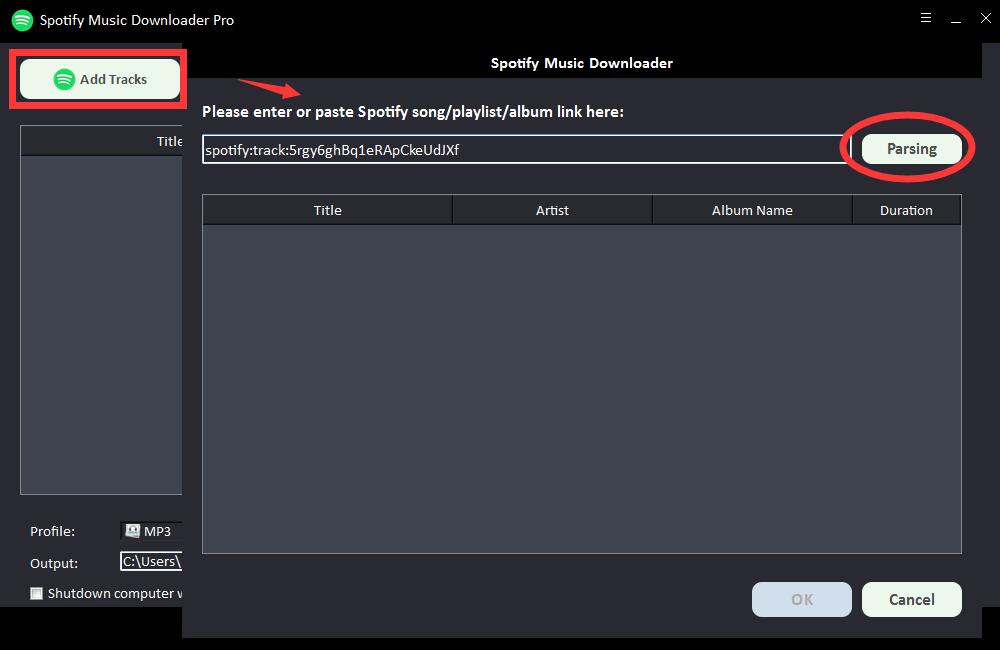
Después de un momento, se mostrará toda la información sobre la canción de Spotify, como el título, el artista, el nombre del álbum y la duración. Haga clic en "Aceptar" para confirmar y pasar al siguiente paso.
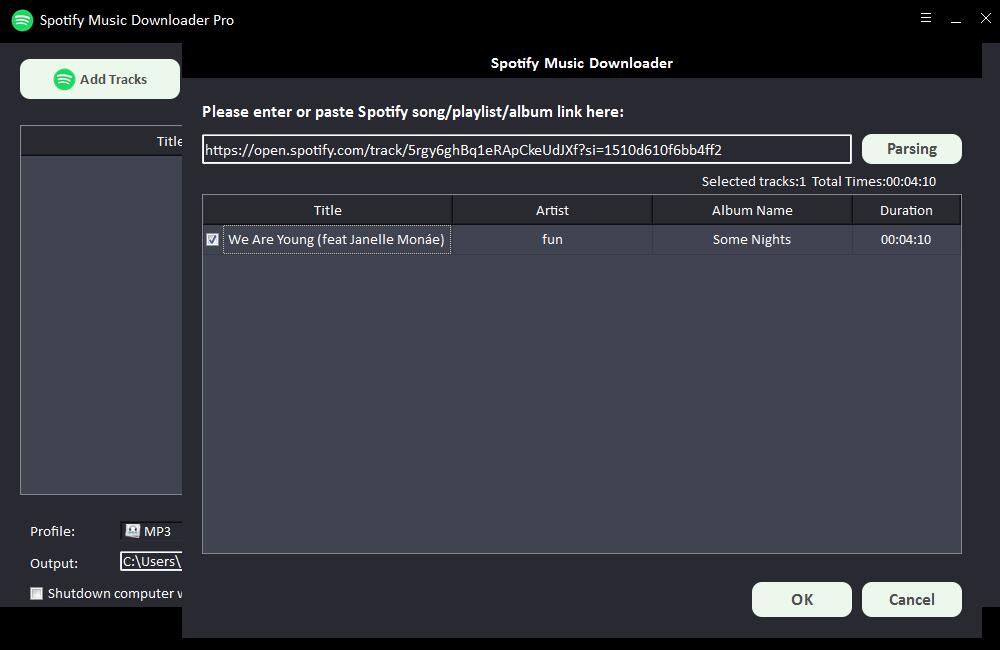
Paso 2: seleccione el formato de audio de salida de la lista desplegable "Perfil" o puede hacer clic en "Configuración" para cambiar el índice de bits y la frecuencia de muestreo.
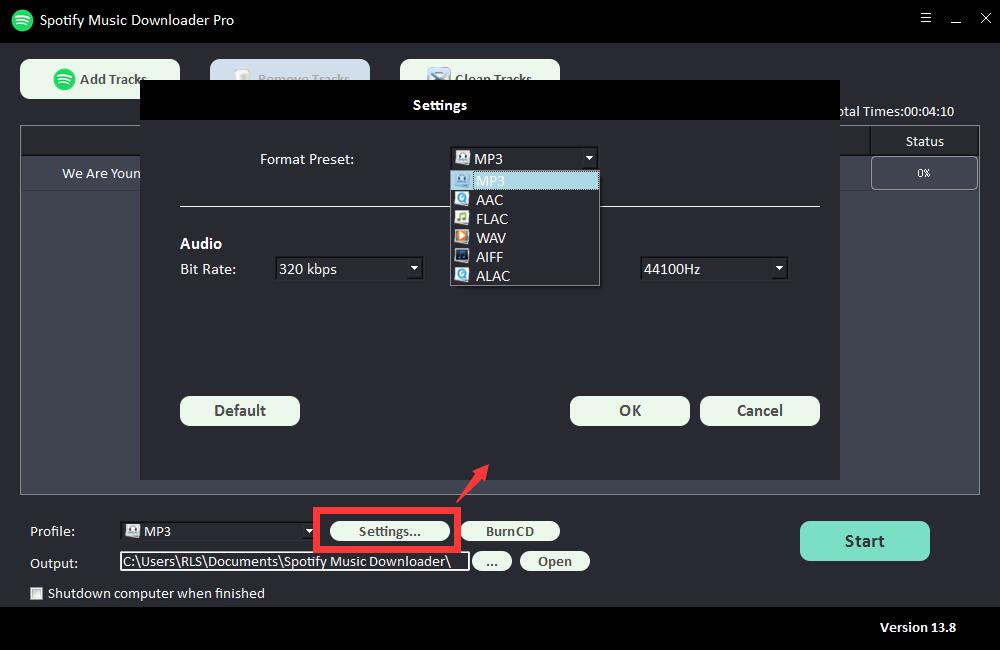
Paso 3: elija el destino de salida y luego haga clic en "Iniciar" y comenzará a descargar y convertir canciones, listas de reproducción, álbumes y podcasts de Spotify a MP3, AC, FLAC, WAV, AIFF, ALAC, AUTO y otros archivos de audio comunes .
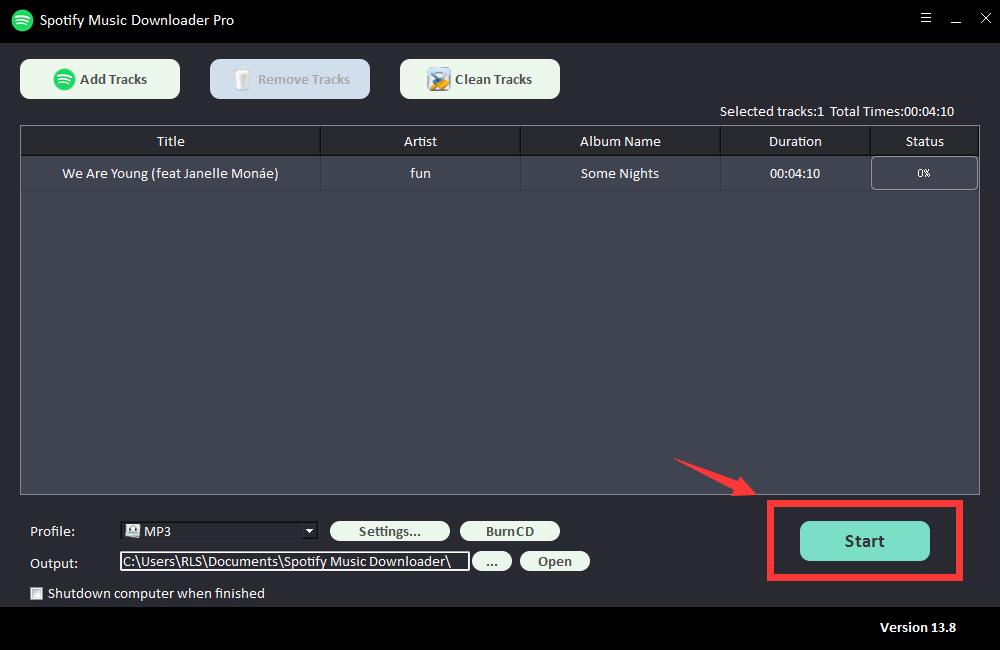
Ahora puede copiar la música convertida de Spotify desde su computadora a una unidad USB. Simplemente inserte el USB en él y luego podrá reproducir música de Spotify en el televisor Samsung o en cualquier otro televisor.
